La autenticación de dos factores (2FA) es un mecanismo de seguridad de varias capas, diseñado para verificar la identidad de un usuario antes de concederle acceso a una cuenta. Añade una capa adicional de protección frente a accesos no autorizados.
La 2FA es especialmente crucial para proteger tus criptoactivos y tu cuenta de Binance. Incluso si un hacker consigue obtener tu contraseña, necesitaría el segundo factor (por ejemplo, Google Authenticator) para acceder a tu cuenta, lo que hace que sea mucho más difícil violar tu seguridad.
Antes de comenzar, descarga e instala la aplicación oficial de BAuthenticator en tu dispositivo móvil.
1. Inicia sesión en tu aplicación de Binance y pulsa en el icono de [Cuenta]. Pulsa en la sección de perfil en la parte superior y ve a [Seguridad].

2. Pulsa en [Aplicación de autenticación] - [Habilitar].

3. Verás un código QR y una clave de configuración. Copia la clave de configuración. No pulses [Siguiente] antes de completar la configuración del BAuthenticator.
Abre la aplicación BAuthenticator y pulsa en [Escanear código QR] para escanear el código QR. Si no consigues escanearlo, pulsa en [Introducir una clave de configuración] e introduce el código manualmente. Deberías ver una cuenta nueva llamada «Binance.com» añadida a tu BAuthenticator.
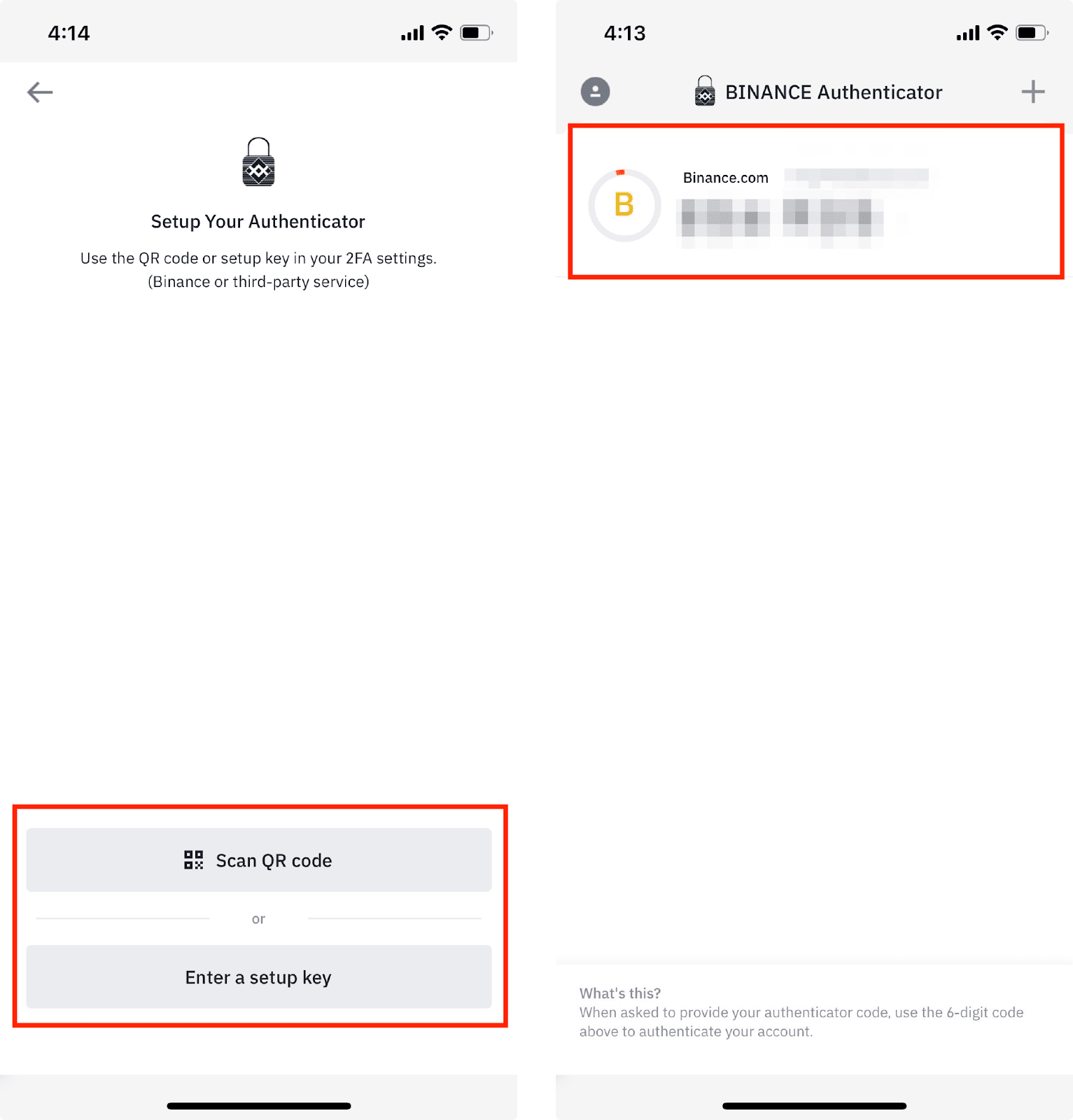
4. Vuelve a la aplicación de Binance y pulsa en [Siguiente] para continuar.

5. Verifica tu BAuthenticator introduciendo el código de 6 dígitos generado por la aplicación.

6. Ya has habilitado correctamente BAuthenticator para tu cuenta de Binance.

1. Puedes deslizar el dedo hacia la izquierda sobre el código para [Fijar], [Editar], [Exportar] o [Eliminar] una cuenta.
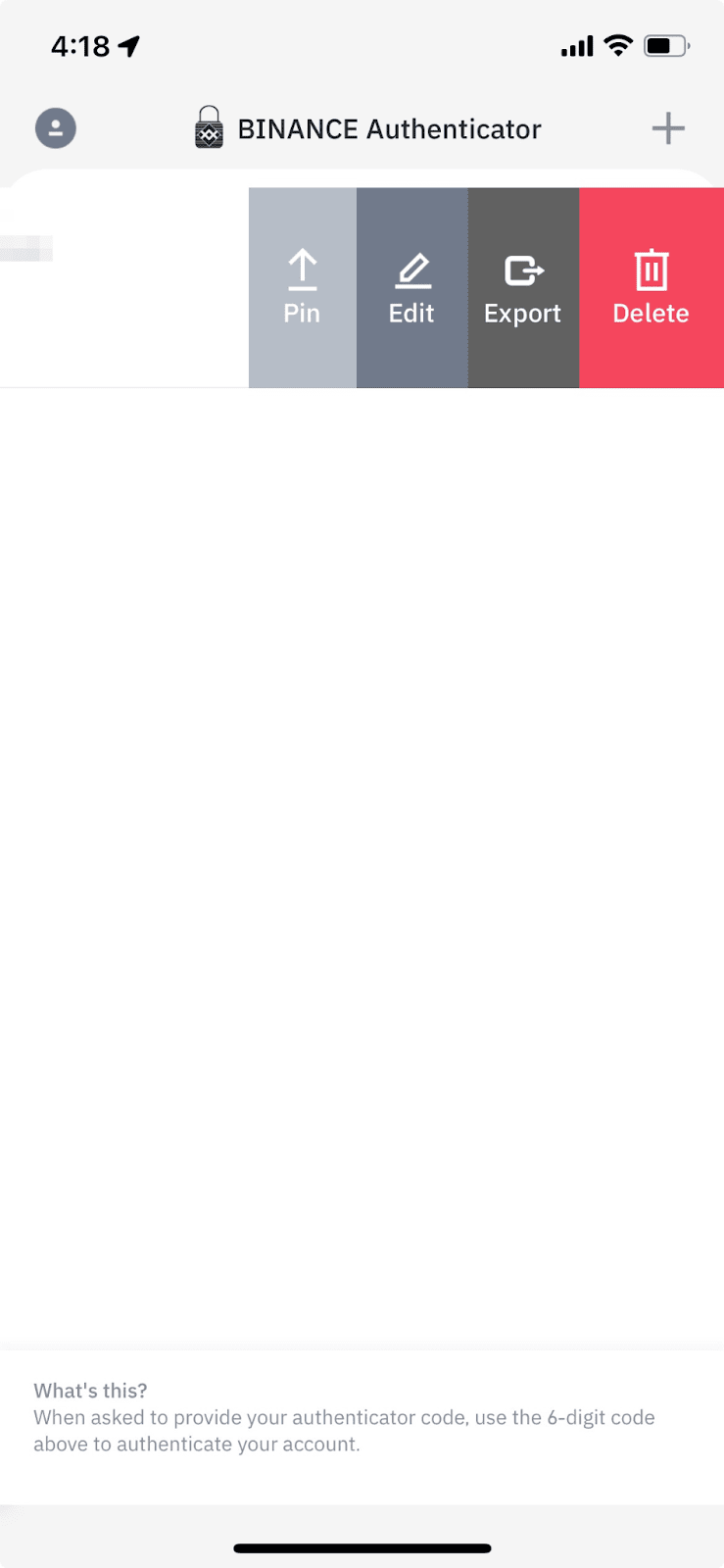
2. También puedes pulsar el botón de [+] que verás en la esquina superior derecha para añadir varias cuentas a tu BAuthenticator.
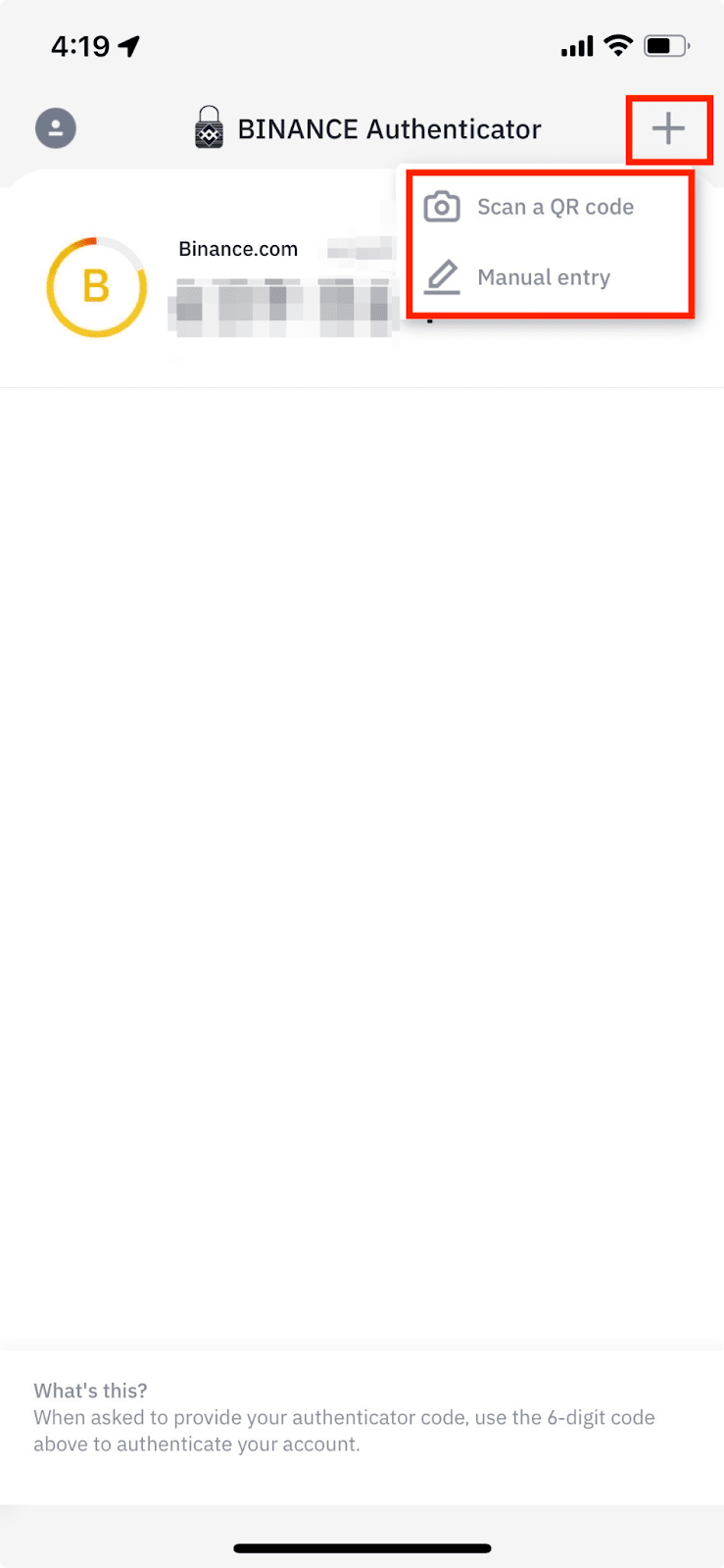
3. Para personalizar el nombre de una cuenta, desliza el dedo hacia la izquierda en el código 2FA y pulsa en [Editar].
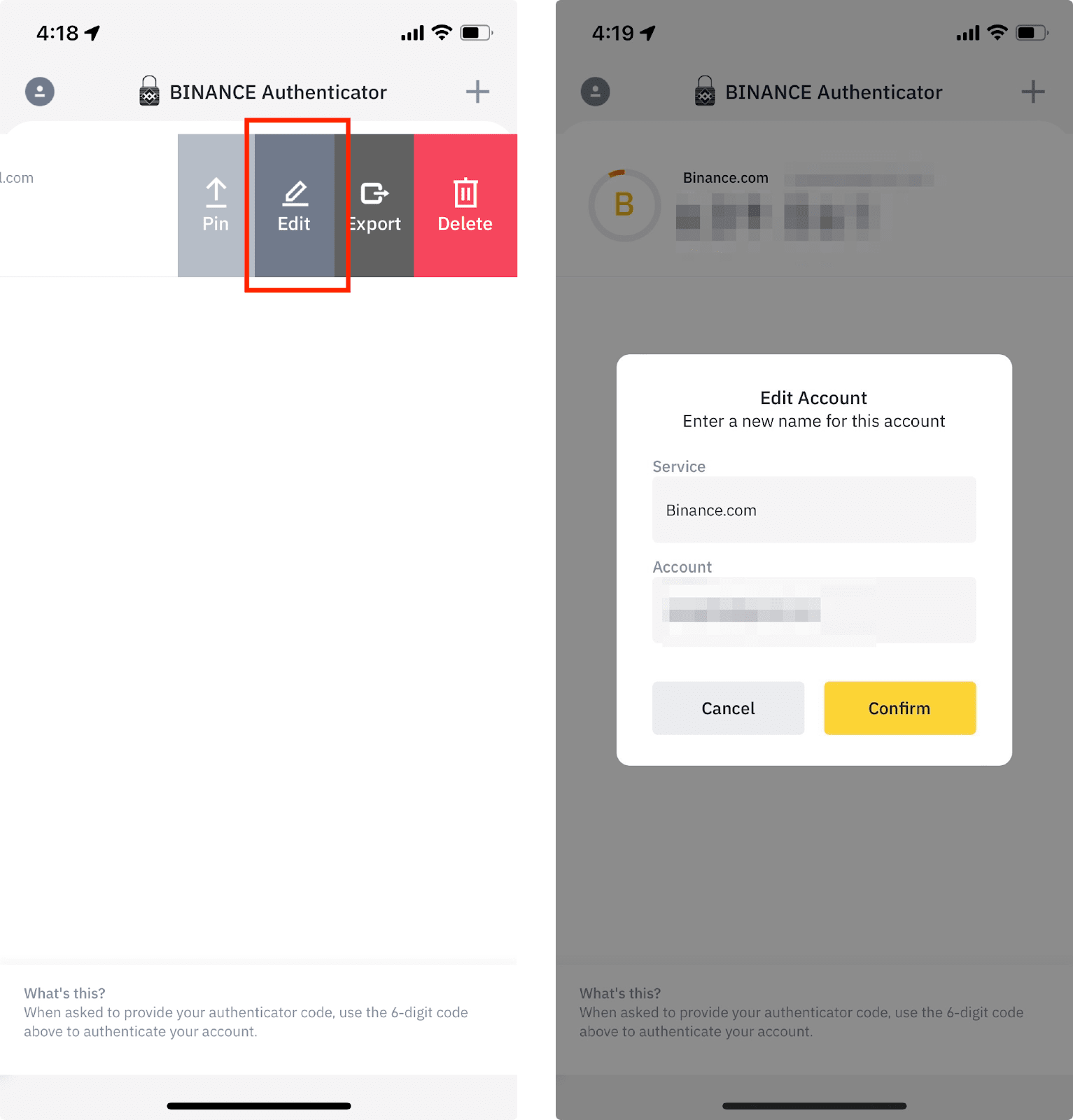
4. Puedes exportar una cuenta vinculada a tu BAuthenticator a otro dispositivo. Pulsa en [Exportar] y escanea el código QR con el nuevo dispositivo.
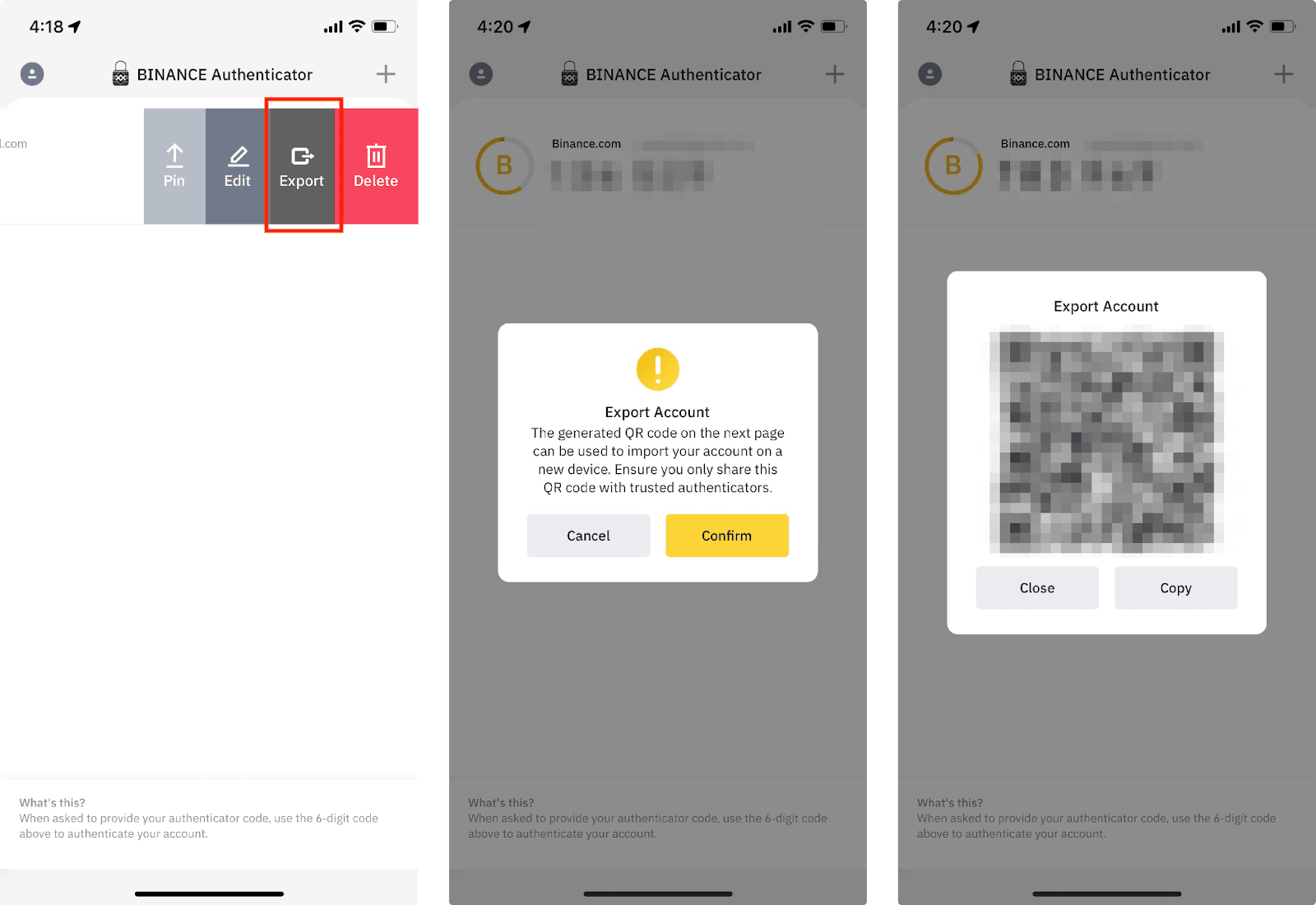
1. Pulsa en el icono de edición situado junto a la aplicación de autenticación que quieres cambiar.

2. Lee atentamente las notas antes de pulsar en [Continuar]. Ten en cuenta que, cuando cambies tu autenticador, los retiros y las transacciones P2P quedarán deshabilitados durante 24 horas.

3. Completa la verificación 2FA para continuar.
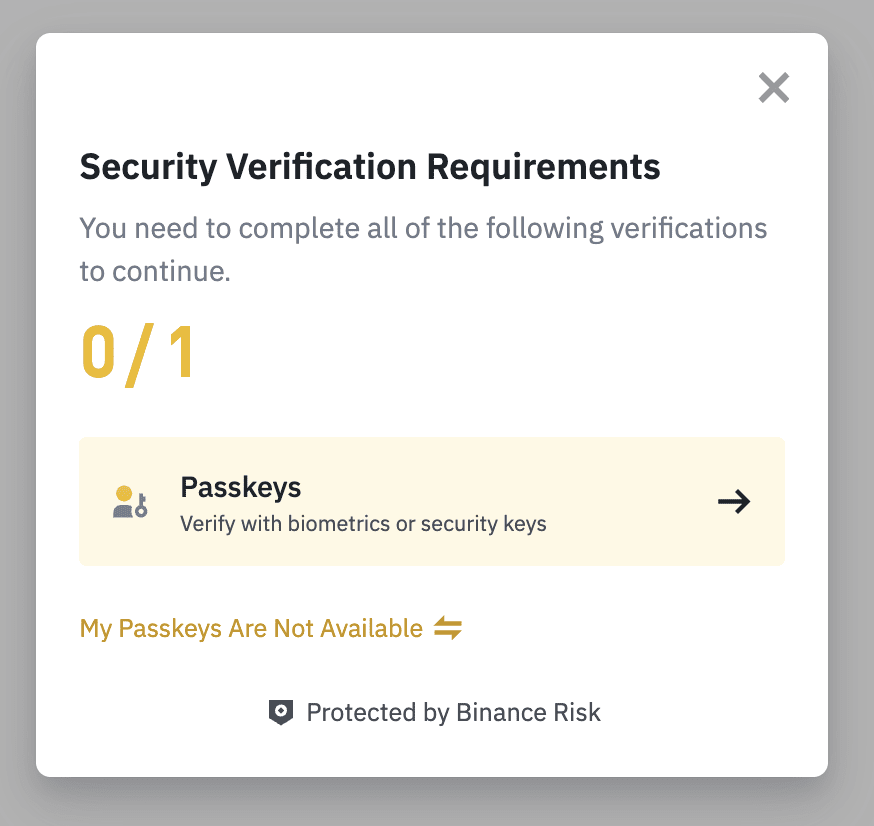
4. Verás un código QR y un código de 16 dígitos. Escanea el código QR con tu nuevo autenticador o introduce el código de 16 dígitos manualmente. Asegúrate de haber completado este paso en tu nuevo autenticador antes de pulsar en [Siguiente].

5. Introduce el código de 6 dígitos del nuevo autenticador y pulsa en [Enviar].
6. Tu autenticador se ha modificado. Ten en cuenta que, cuando cambies tu autenticador, los retiros y las transacciones P2P quedarán deshabilitados durante 24 horas.